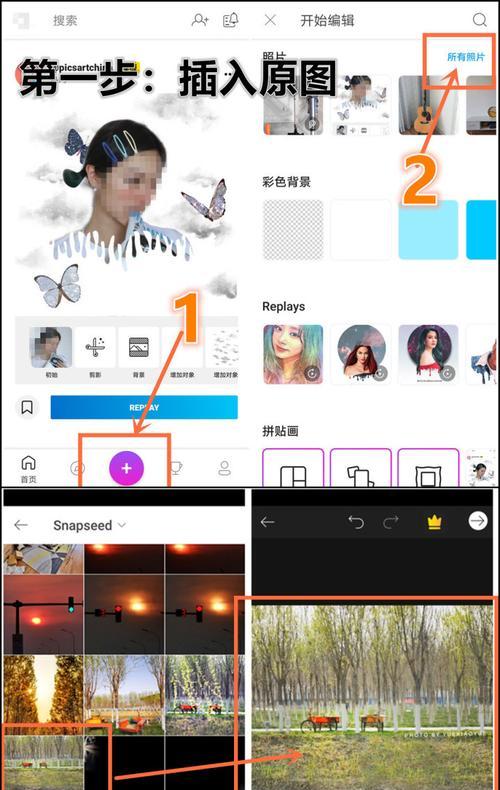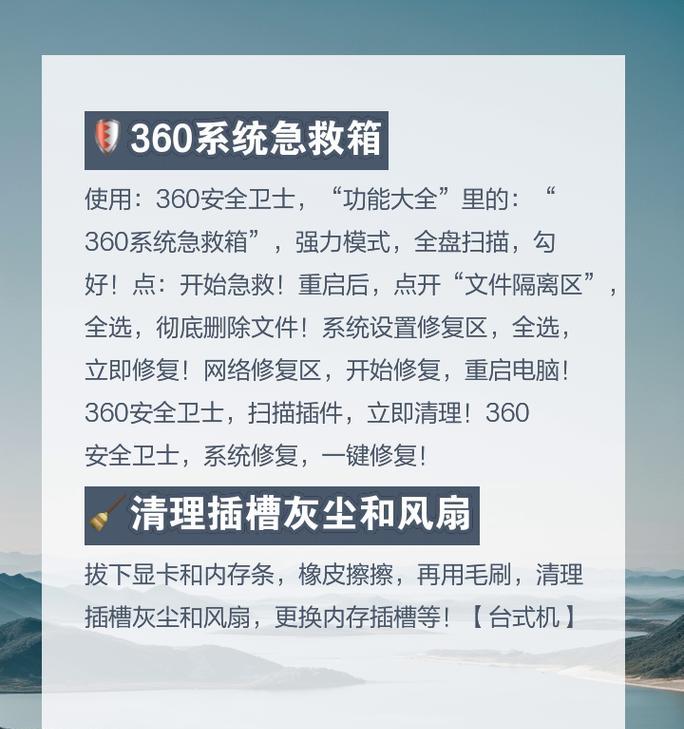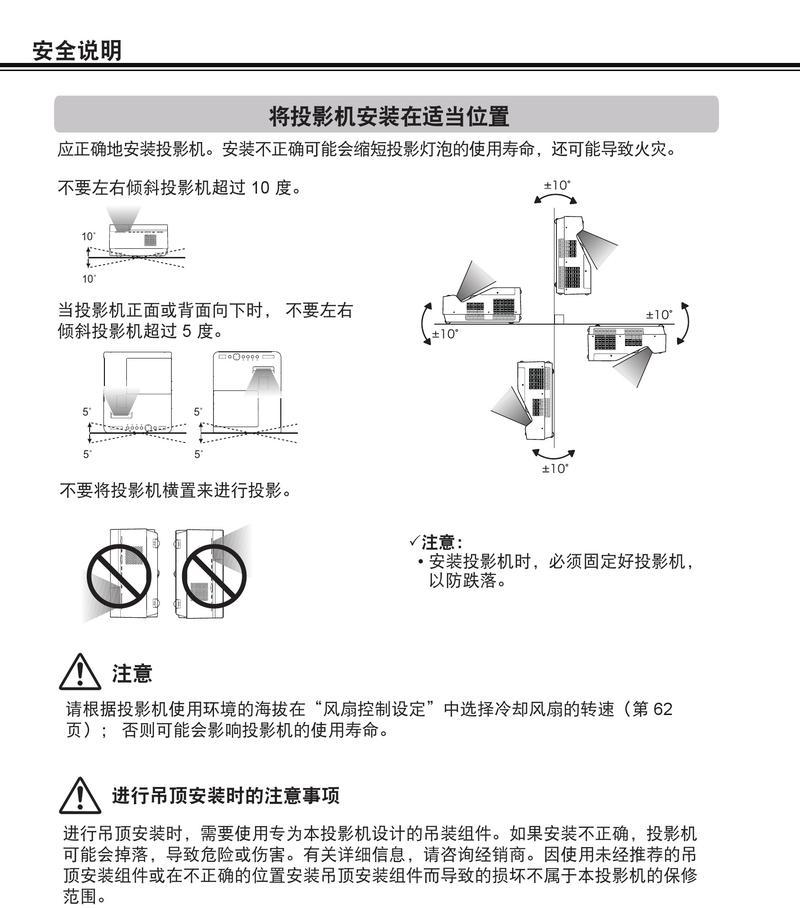小米手机照片水印如何去除?
- 电脑百科
- 2025-03-31 12:44:02
- 16
现在智能手机的功能日益强大,我们经常使用手机拍摄照片并分享到社交媒体。然而,有些时候,照片上会自动加上品牌水印,这可能影响照片的美观性。小米手机作为深受用户喜爱的智能设备,其自带相机应用通常会为照片添加“小米手机拍照”等水印。对于希望去除照片上水印的用户来说,这可能是个小困扰。本文将详细指导您如何去除小米手机上的照片水印,并提供相关背景知识和技巧。
一、小米手机照片水印设定
1.1默认情况下水印如何显示
在小米手机中,相机应用可能会默认开启添加水印功能。通常,水印包含诸如“小米手机拍照”、“日期”、“地点”等信息。这主要是为了确保照片的真实性,同时也起到宣传品牌的作用。
1.2如何关闭水印
若您不希望照片带水印,可以关闭相机中的水印功能。具体操作步骤如下:
1.打开小米手机上的“相机”应用。
2.进入相机的“设置”菜单。
3.寻找“水印”或“拍照信息”选项,并关闭它。
关闭水印后,您拍摄的照片将不会再出现默认水印。

二、去除已拍摄带有水印的照片水印
2.1使用小米手机自带编辑工具
小米手机自带的相册应用通常具备基本的照片编辑功能,可以对照片上的水印进行去除或覆盖。操作步骤如下:
1.打开“相册”应用,找到需要编辑的照片。
2.点击照片下方的“编辑”按钮。
3.选择适当的工具,如“裁剪”或“标记”,来覆盖水印。
4.调整视角和大小,确保水印被完全覆盖。
5.保存编辑后的照片。
2.2使用第三方应用
如果水印较大或难以通过相册编辑工具完美覆盖,您还可以考虑使用第三方照片编辑应用。下面是一些流行的第三方应用及其去除水印的方法:
2.2.1使用“美图秀秀”
美图秀秀是一款广泛使用的图片处理软件,具有强大的去水印功能。操作步骤如下:
1.下载并安装“美图秀秀”应用。
2.打开应用,选择需要编辑的照片。
3.在下方工具栏中寻找“消除笔”或“修复”功能。
4.使用手指或工具设定适当的大小,涂抹覆盖水印区域。
5.调整涂抹效果,确保水印看不出来。
6.保存编辑后的照片。
2.2.2使用“PhotoshopExpress”
AdobePhotoshopExpress是另一款功能强大的图像编辑工具。其去除水印的步骤如下:
1.下载并安装“PhotoshopExpress”应用。
2.选择需要编辑的照片。
3.切换到“编辑”模式。
4.使用“修复”或“克隆图章”工具,选择一个与水印相似的区域进行复制覆盖。
5.调整直到水印区域看起来自然无痕迹。
6.保存修改后的照片。

三、背景信息与实用技巧
3.1水印的意义
虽然水印可能在某些情境下显得不必要或影响美观,但其原始目的是为了保护照片的版权和真实性。水印可以防止他人随意盗用您的照片,而且也方便用户在社交媒体上分享时,表明其拍摄设备。
3.2避免过度编辑
去除水印虽然简单,但在某些场合应避免过度编辑。在专业摄影或是需要保留作品完整性的创作中,保持水印可以体现摄影师的原创意图和作品的完整性。
3.3小米手机的其他编辑功能
小米手机相册自带了丰富的编辑工具,从简单的裁剪、旋转、调整亮度对比度,到更高级的美颜、滤镜等,为用户提供了灵活的图片编辑方案。
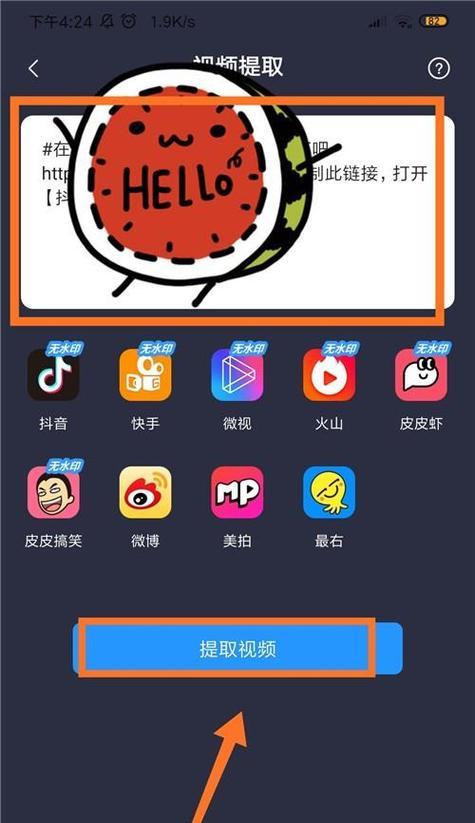
四、常见问题解答
4.1如何恢复相机默认的水印设定?
如果您关闭了水印功能,需要重新开启它,可以按照以下步骤操作:
1.打开小米手机上的“相机”应用。
2.进入“设置”菜单。
3.找到“水印”或“拍照信息”选项,并重新开启。
4.2去除水印时应避免哪些常见错误?
去除水印时,常见的错误包括:使用了过大的工具导致照片失真、覆盖水印时未能自然融入周围环境、忘记保存编辑后的照片。
4.3是否所有小米手机型号都可以去除水印?
大多数小米智能手机型号都具备上述提到的功能和编辑工具。然而,具体操作细节可能会因手机型号和系统版本不同而有所差异。若您的手机型号较旧,且无法找到上述功能,建议更新到最新系统或使用第三方应用。
五、结语
去除小米手机照片水印并不复杂。通过关闭相机水印设置、使用小米自带编辑工具或第三方应用,都可以轻松实现。请记住,在进行照片编辑时,应当注意版权和法律问题,仅在您拥有照片版权或得到版权拥有者许可的情况下进行编辑。希望上述方法和技巧能够帮助您更好地管理个人照片,让您的照片分享更加自由和美观。
版权声明:本文内容由互联网用户自发贡献,该文观点仅代表作者本人。本站仅提供信息存储空间服务,不拥有所有权,不承担相关法律责任。如发现本站有涉嫌抄袭侵权/违法违规的内容, 请发送邮件至 3561739510@qq.com 举报,一经查实,本站将立刻删除。!
本文链接:https://www.ycdnwx.cn/article-8159-1.html